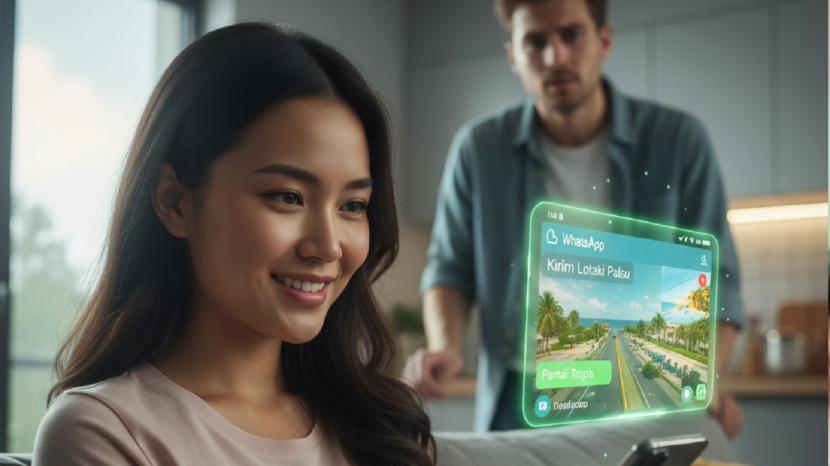Upload Video Story WA Aplikasi WhatsApp Agar Lebih dari 30 Detik Tanpa Root, Ini Cara Lengkapnya
Upload video story WA di WhatsApp agar lebih dari 30 detik tanpa root, simak cara lengkapnya.
Editor: Dhimas Yanuar
TRIBUNSTYLE.COM - Upload video story WA di WhatsApp agar lebih dari 30 detik tanpa root, simak cara lengkapnya.
Aplikasi chat WhatsApp menjadi salah satu sosial media gratis terfavorit di Indonesia.
Dengan fokus pada mengirim pesan, salah satu fitur lain di WhatsApp memang sering jadi favorit yaitu, story WA.
Baca juga: UPDATE Fitur Terbaru Aplikasi WhatsApp untuk Apple iPhone iOS dan Android, Berfokus di Kamera
Baca juga: Cara Login WhatsApp Web untuk 2 Nomor Sekaligus di 1 PC, Hanya Butuh Chrome Tanpa Aplikasi Tambahan

Mengadopsi sistem Snapchat dan Instagram, story WA menjadi salah satu media sosial media yang banyak digunakan.
Fitur story WA WhatsApp memangsering digunakan pengguna untuk berbagi kegiatan atau sekadar foto.
Sayangnya untuk fitur video, status WA WhatsApp tidak bisa mengunggah status berdurasi lebih dari 30 detik.
Kamu bisa mengunggah video lebih dari 30 detik apabila di HP kamu memiliki aplikasi root.
Namun berikut Tribun Jateng berikan cara yang lebih mudah untuk bisa mengunggah video di status WA WhatsApp tanpa root.
Cara ini juga bisa diaplikasikan untuk aplikasi chatting lainnya yang juga memiliki durasi maksimum.
Tak perlu memakai aplikasi root HP Android, dengan menggunakan aplikasi berikut Video2Me kamu sudah bisa membagikan video yang berdurasi lebih dari 30 detik di status WA WhatsApp.
1. Download aplikasi Video2Me
2. Buka aplikasi Video2me, kemudian pilih Video2Gif pada menu yang tersedia di tampilan awal.
3. Pilih video yang ingin kamu share melalui status WhatsApp. Pastikan memilih video yang memiliki durasi di atas 30 detik.
4. Atur bagian video mana yang ingin dibagikan, kecepatan video sesuai keinginan
Kamu juga bisa menambahkan efek tertentu seperti reverse atau boomerang.
Kemudian pilih ikon centang untuk memproses video.
5. Video akan diproses dan diubah menjadi bentuk GIF.
Tunggu beberapa saat hingga proses konversi video menjadi GIF selesai.
Selanjutnya video dalam bentuk GIF akan siap dibagikan.
6. Buka aplikasi WhatsApp kemudian pilih fitur Status.
Tambahkan video dengan durasi lebih dari 30 detik yang sebelumnya diedit menggunakan aplikasi Video2me.
Unggah video tersebut dan video dengan durasi lebih dari 30 detik tersebut kini sudah bisa disaksikan teman-teman kamu via Status WhatsApp.
WA WhatsApp memiliki sebuah fitur auto download file, dokumen, foto, dan video.
Fitur tersebut mengizinkan pengguna, langsung mengunduh file, dokumen, foto, dan video yang dikirim.
Tak jarang berbagai hal tidak penting kerap kali dikirim ke dalam obrolan grup maupun personal.
Selain itu file, dokumen, foto, dan video yang dikirim pun bisa membuat memori HP semakin lama penuh.
Aplikasi WA WhatsApp sendiri menyediakan fitur untuk mengantisipasi hal tersebut dengan mematikan fitur auto download.
Berikut cara mematikan fitur auto download WhatsApp, demi menghindarkan kamu dari hal-hal tidak peting.
1. Buka aplikasi WA WhatsApp lewat HP.
2. Klik ikon titik tiga yang ada di pojok kanan atas layar HP kamu.
3. Pilih opsi menu Settings, diikuti dengan memilih opsi menu Storage and data.
Pada bagian bawah, terdapat tiga pilihan opsi Medai auto download.
Yakni When using mobile data, When using connceted to Wi-Fi, dan When roaming.
4. Klik ketiganya satu per satu dan unchecklistt semua tulisan yang muncul.
Semua tulisan Photos, Audio, Videos, dan Documents, lalu klik OK.
Menghapus file WA WhatsApp yang sudah Terunduh Otomatis.
(tribunjateng/non)
Artikel ini telah tayang di TribunJateng.com dengan judul Cara Upload Video Lebih dari 30 Detik di Status WA WhatsApp,